Cómo cambiar la carpeta predeterminada de Windows 7 Explorer

Si no eres fanático de la vista predeterminada del Explorador de archivos en Windows 7, puedes cambiarla. Así es cómo.
En Windows 7, la interfaz de usuario, incluida la barra de tareas, saltalistas, etc. fue una gran actualización. Pero, ¿qué pasa con el acceso directo a la carpeta en su barra de tareas? Me resulta útil, ya que puedo hacer clic en él y estoy instantáneamente en el Explorador de Windows sentado en mis carpetas de Bibliotecas. Pero como cualquier geek maravilloso, me gusta elegir mi propio destino, ¡así que cambiemos a dónde me señala!
Cómo cambiar la carpeta predeterminada de su explorador en Windows 7
Paso 1
Haga clic derecho en su Icono de la barra de tareas del explorador y seleccionar Propiedades.
Tenga en cuenta que puede que tenga que hacer clic con el botón derecho y luego right-click eso de nuevo dentro de la lista de salto que parece llegar al menú contextual donde puedes seleccionar Propiedades.
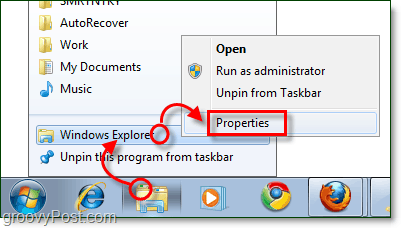
Paso 2
La pestaña de acceso directo debería abrirse de forma predeterminada, pero si no hacer clic el Atajo lengüeta.
La única área de interés en esta pestaña es la Objetivo caja. Por defecto el objetivo apuntará a:
%windir%explorer.exe
Esta ubicación es exactamente donde queremos que apunte, por lo que no la modifique en absoluto. Lo que vamos a hacer es añadir algún texto después eso.
Tipo un solo espacio después de la parte% windir% explorer.exe, y luego Tipo la ruta de su carpeta inmediatamente después. Por ejemplo, quiero que apunte a mi carpeta de Descargas para que la mía se convierta en:
%windir%explorer.exe C:UsersgrooveDexterdownloads
O podría haber puesto % userprofile% descargas ya que eso apuntará automáticamente a la C:UsersgrooveDexter carpeta para mí. Observe que no cambié la primera parte, solo agregué la ubicación de la carpeta justo después de explorer.exe. Este procedimiento puede sonar un poco confuso, así que consulte la captura de pantalla a continuación, ya que lo explica un poco más claramente. No te olvides de Hacer clic Okay para guardar cambios!
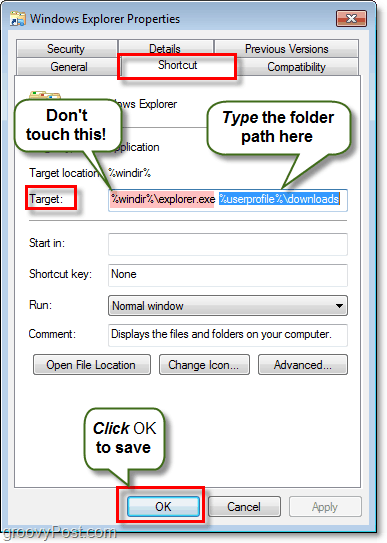
¡Hecho!
De ahora en adelante cuando tu hacer clic el acceso directo del Explorador de Windows en su barra de tareas, luego se abrirá en la carpeta que especificó en el Paso 2. Genial, ¿eh?
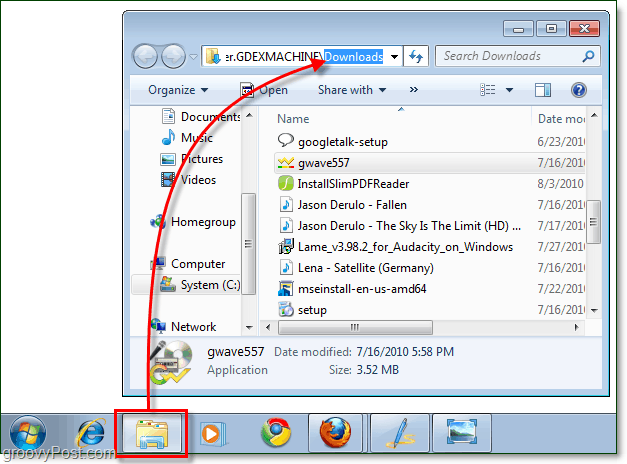
Si alguna vez desea volver a la configuración original, simplemente vuelva y modifique la objetivo, configurándolo de nuevo a la ruta predeterminada de solo % windir% explorer.exe.










Deja un comentario